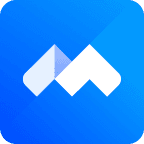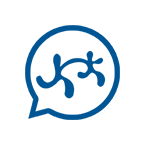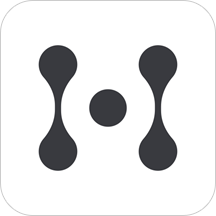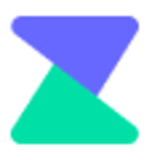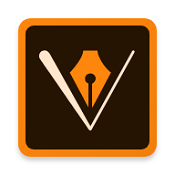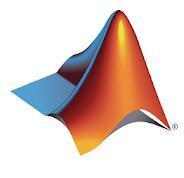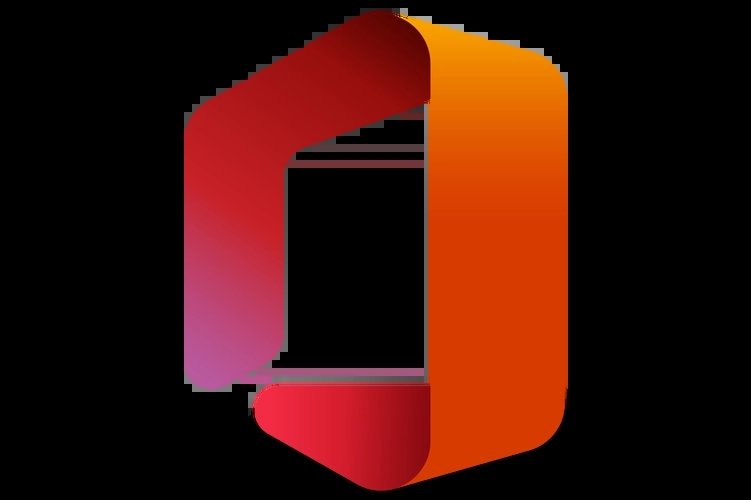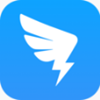- 相关软件
-
 乐播投屏tv最新版
171.5MB
/ 系统工具 /
10
乐播投屏tv最新版
171.5MB
/ 系统工具 /
10
-
 Excel工作表编辑
38.9MB
/ 商务办公 /
10
Excel工作表编辑
38.9MB
/ 商务办公 /
10
-
 成免费crm
24.3MB
/ 系统工具 /
10
成免费crm
24.3MB
/ 系统工具 /
10
石墨文档这是一个非常不错的办公文档工具,允许多个用户同时编辑同一份文档,并实时同步保存更改。这使得团队协作更加高效,减少了信息不同步和重复修改的麻烦。方便一键导出打印等等,效果非常的不错,喜欢的话就来耐玩软件看看吧!
石墨文档教程
1、首先,打开石墨文档后,点击文档右上方的“操作”按钮,在弹出的下拉菜单中点击“导出”;

2、然后会弹出石墨现在支持的三种导出格式:Word、PDF、JPG,选择你需要导出的文档格式即可完成导出到本地了。

石墨文档简介
是一款能够帮助用户们快速查看和修改自己的文档的一款办公软件,在该款软件中支持同一个文档或表格的多人同时编辑功能,内容实时保存在云端,并且操作更加简单易上手哦,多端云同步!
石墨文档没有访问权限怎么办
1、在电脑的任意浏览器中,打开石墨文档。然后输入账号进行登录,进入到石墨文档界面当中后,我们找到界面右上角的【新建】按钮,并点击它。
2、然后在弹出的选项中,选择【文档】功能,或者是你需要的功能,比如【表格】功能。
3、接着我们就进入到石墨文档的编辑界面了,我们输入好需要编辑的内容。
4、文档内容编辑好以后,接着我们找到界面右上角的【分享】按钮。
5、接着界面上会弹出【公开分享】的窗口,在此界面中,我们将【公开分享】功能右侧的开关滑动打开,开关变成蓝色即可。
6、同时在此窗口界面中,我们还可以设置文档分享链接的权限,比如【可以编辑】、【只能评论】、【只能阅读】这三个权限。权限设置好以后,我们就可以复制链接,并进行链接的分享了。
石墨文档特色
多人实时协作:
你可以邀请他人与你协作编辑同一个文档或表格,并通过浮动的头像实时看到其他成员的编辑过程。
云端实时保存:
所有文档在编辑过程中,将以毫秒级速度同步保存在云端。
设置文档权限:
文档可以轻松分享到微信等平台,分享时可以设置文档的权限。

石墨文档优势
实时云端保存,跨设备同步。
网页端、微信端、App、手机、iPad、电脑......无需数据线,就可以跨设备、跨平台查看、记录和修改你的文档和表格,任何改动实时云端保存,再也不怕文件丢失。
简单优雅的界面,强大的编辑功能。
不仅能在简约舒适的界面中,静下心来阅读和编辑,还能发挥创造力,随意选择字体、字号、间距、颜色......让你的每一次编辑,都轻松愉悦。
支持一键导出图片、PDF、Word。
除了直接分享文档,还支持一键生成精美长图、复制链接、导出PDF和Word,并自由分享到微信、钉钉、微博、QQ等多个平台。
石墨文档点评
石墨文档通过石墨文档,用户可以更加高效地创建、编辑、分享各类文档,提高团队协作和办公效率。
详细信息
- 文件大小:127.6MB
- 当前版本:v3.17.26

 5.0分
5.0分